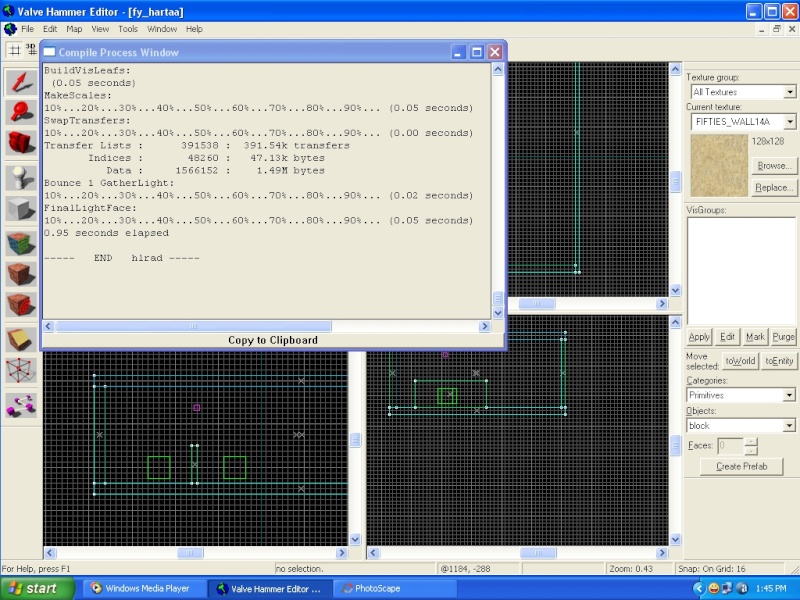Valve Hammer EditorDescriere Tutorial:Primul pas pentru a face o harta este instalarea renumitului program VHE(Valve Hammer Editor).
Tutorial: Pentru a realiza o harta avem nevoie de
VHE.Am facut un pachet complet pentru hammer care include:
-cs-expert
-hammer 3.4
-hammer 3.5
-fisierele hlbsp,hlcsg,hlvis,hlrad(originale)
-spriteurile necesareAcest pachet poate fi gasit
Aici.
Parola arhivei este "URBANCS".
Acum
instalam VHE 3.4 exact asa:
I.
Facem clic pe
NEXT.
II.

Facem clic pe
I Agree.
III.

Lasam asa cum este locatia si apasam pe
NEXT.
IV.

Facem clic pe
NEXT.
V.

Facem clic pe
NEXT pentru a incepe instalarea.
VI.

Acum asteptam cam
3 secunde sa se instaleze

VII.

Facem clic pe NEXT.
VIII.
Acum am instalat cu success VHE.
Acum intram in arhiva de la VHE,si dezarhivam TOOLS si CS-EXPERT.
Acum intram in C:Program Files\\\\\\\\\\\\\\\\\\\\\\\\\\\\\\\\VHE\\\\\\\\\\\\\\\\\\\\\\\\\\\\\\\\-si stergem folderul TOOLS-(dupa care punem folderul TOOLS din arhiva acolo.
In acelasi folder VHE bagam folderul SPRITES si fisierul -cs_expert-tom793b.fgd-.
Acum aveti un Hammer bine pus la punct.
Respectati exact ce scrie mai sus si nu veti intampina probleme la compliere.
Pentru configurare intrati la
aici.
Acest pas este foarte important.Valve Hammer Editor
In acest tutorial va voi prezenta configuratiile VHE.Urmariti pasi exact cum va voi indruma eu.
Pasul I.Avem nevoie de Valve Hamer Editor
-3.4
-3.5
-Cs_expert_tom.rar
Configuratii Hammer:
Pasul I:
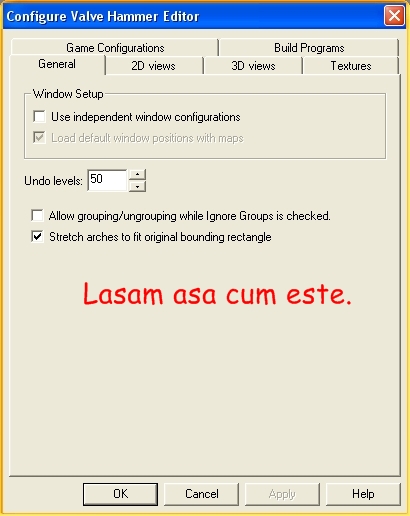
Lasam asa cum este.
Pasul II:

Lasam asa cum este in imagine.
Pasul III:

Lasam ca in imagine.
Pasul IV:
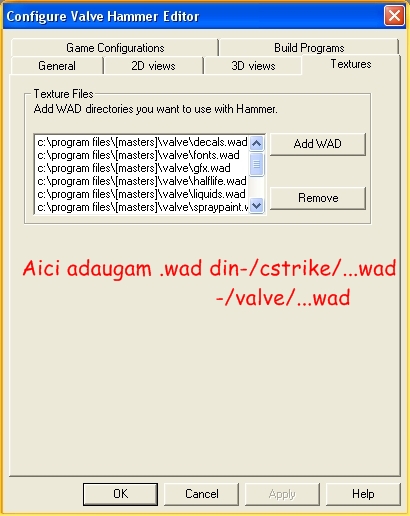
Facem ca in imagine.
Pasul V:

Important:Dezarhivarea
cs_expert.rar se face astfel.Se intra in arhiva si se scot manual
filele,dam clic pe ele cu mouse si le scoatem afara din arhiva.Si le
punem in folderul Valve Hamer Editor.
Pasul VI:

Facem EXACT CA IN IMAGINE.
Acum avem setarile la hammer facute bine.
Folosire
Bara de instrumente:
-Unealta Selectare.Cu ajutorul ei selectam pereti,podele,oameni,totul.

Nu prea se foloseste.Mai bine rotim de rotita de la mouse.

- Se foloseste pentru a explora HARTA in ecranul 3D.

k:

- Cu aceasta punem becuri,oameni, :belea:

Cu aceasta facem cladirile,pereti,podele.


-Selectam un perete si ii punem o textetura(culoare,model) Se mai foloseste si SHIFT+A.

a:

Aceasta unealta aplica textetura folosita curent.

k:

Sincer nu o folosesc.Cu acesta punem texteturi pe pereti. :huaa:

Clipping tool-cea mai importanta unealta,cu aceasta facem gauri pentru geamuri,usi,taiem pereti in 2 in 5 in ..etc.

k:

k:

Unealta Vertex-foarte greu de folosit,cu aceasta lungim colturile planelor sau peretilor.

greu de folosit.


Patch tool-Aceasta ne ajuta la crearea drumurilor unei masini,roboti. :belea:
Acestea au fost uneltele
Lectia 1In aceasta lectie o sa va arat cum sa facem o camera cu un bec,cer si cateva trucuri.
Intram in VHE si dam File-->New
Acum ne uitam la urmatoarea poza.
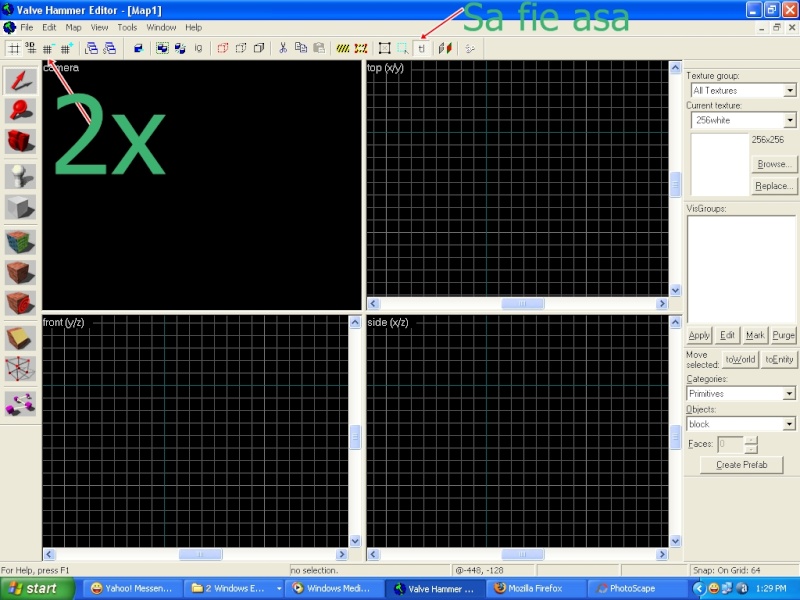
Acum sa fim foarte atenti.
Observam 4 patrate.
Camera-Aici trebuie sa dam clic pe CAMERA si selectam 3D TEXTETURED(doar prima data)
TOP X/Y-aici se vede harta de SUS.
FRONT Y/Z-aici se vede harta din fata.
SIDE X/Z-aici se vede dintr-o parte.
Aceste patrate 3 o sa le invatati imediat(ai nevoie de ceva GEOMETRIE)

De fiecare data cand pornim VHE facem gridul de 2X mai mic(unde scrie 2X apasam pe acel buton de 2x ORI).
La prima harta trebuie sa apasam o singura data pe butonul TK(ca in imagine-el trebuie sa stea apasat mereu-).
Acum ne uitam la urmatoarea Poza.
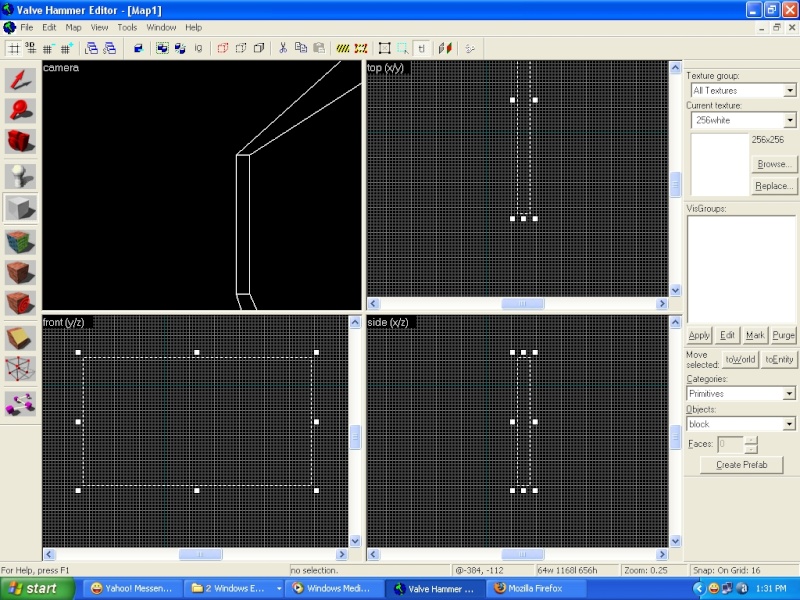
Acum folosim unealta BRUSH TOOL(pe care o stim de la configurare elementelor de baza).
Daca facem un dreptunghi in patratul FRONT atunci ce vom vedea in celelalte 2 va fi GROSIMEA dreptunghiului din patratul FRONT.
Daca facem un dreptunghi in patratul TOP in celelalte 2 se va vedea GROSIMEA dreptunghiului.
Daca facem un dreptunghi in patratul SIDE in celelalte 2 se va vedea GROSIMEA dreptunghiului.
Deci facem un dreptunghin in patratul FRONT(ca in imagine)
SFAT-grosimea peretilor sa incercati sa o faceti mereu de 2 PATRATELE.
Acum dupa ce am facut dreptunghiul si grosimea lui apasam pe ENTER.
Si vom avea asa.
Pentru a ne deplasa prin harta(in patratul CAMERA)folosim unealta FREE LOOK(seaman cu o camera de fotografiat ROSIE).
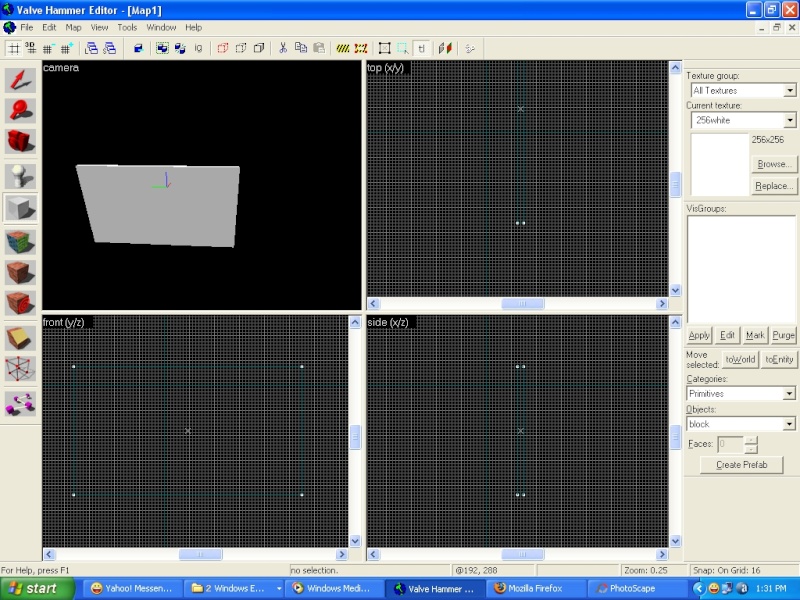
Acum
ca avem un perete mai facem inca 5(pentru ca orice camera are 6
fete)ceilalti pereti se unesc la capete(trebuie GEOMETRIE),deci vom
avea ca in urmatoarea poza.
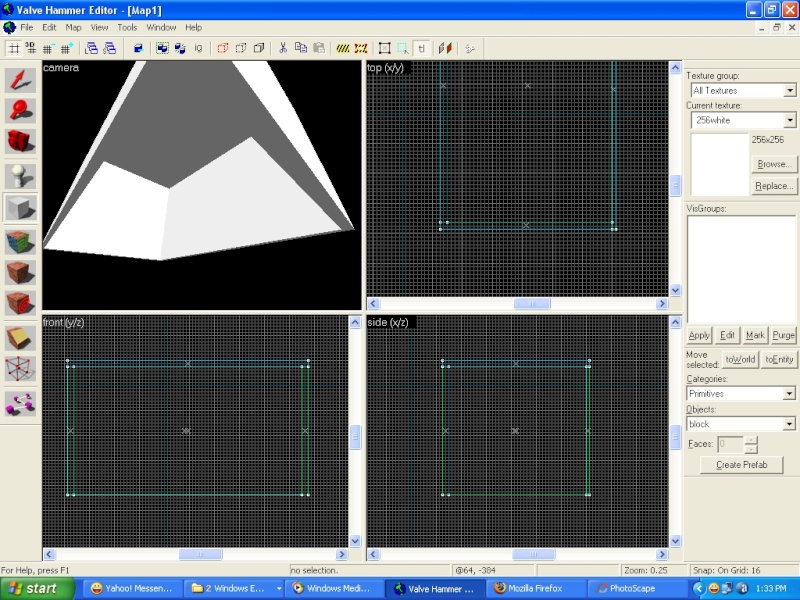
Acum facem si tavanul si podeaua,ca in urmatoarea imagine.
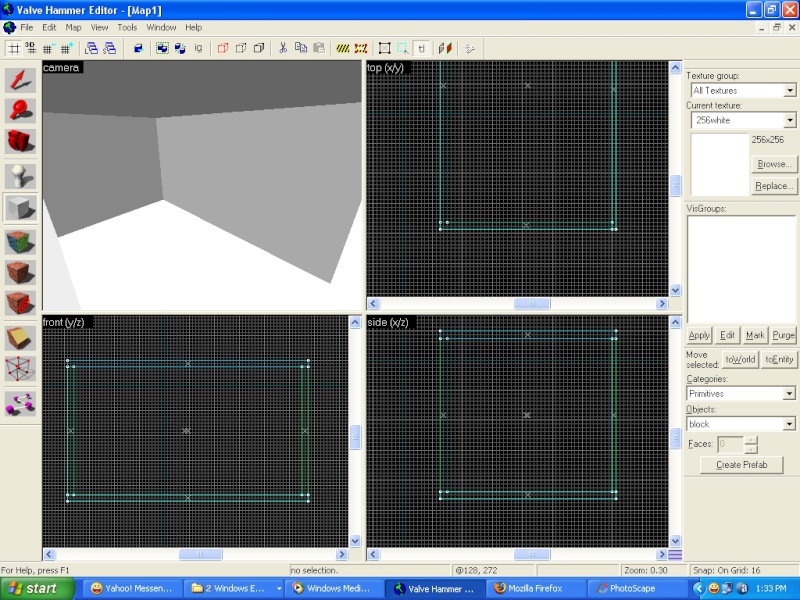
Acum ca avem o camera trebuie sa o texteturam(adica sa ii punem culori la pereti,podea,cerul).
Acum
cu unealta SELECTARE facem clic pe un perete si apoi apasam pe
SHIFT+A(pentru a alege texteturi)facem clic pe BROWSE si ne alegem o
textetura(puteti scrie acolo jos WALL)
Facem ca in urmatoarea imagine.
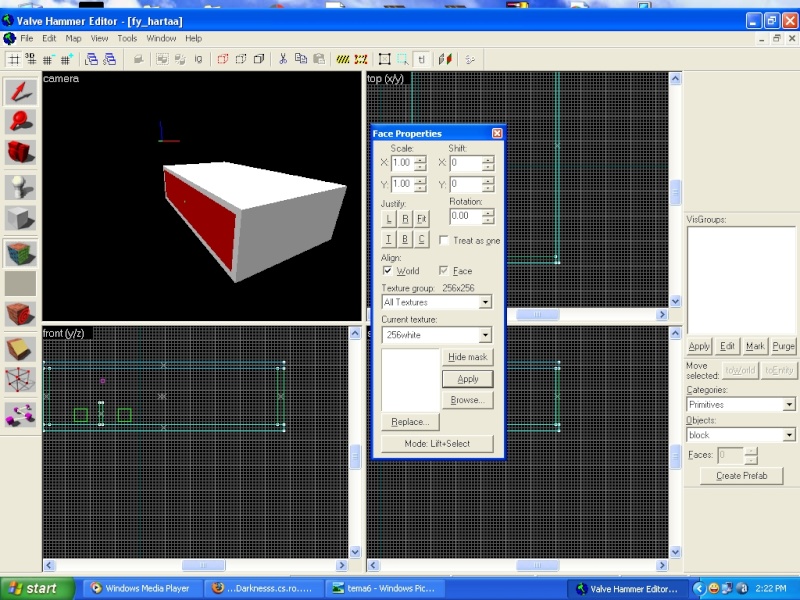
Textetura pentru cer se numeste SKY.
Dupa ce am facut toate acestea vom avea ca in urmatoarea imagine.
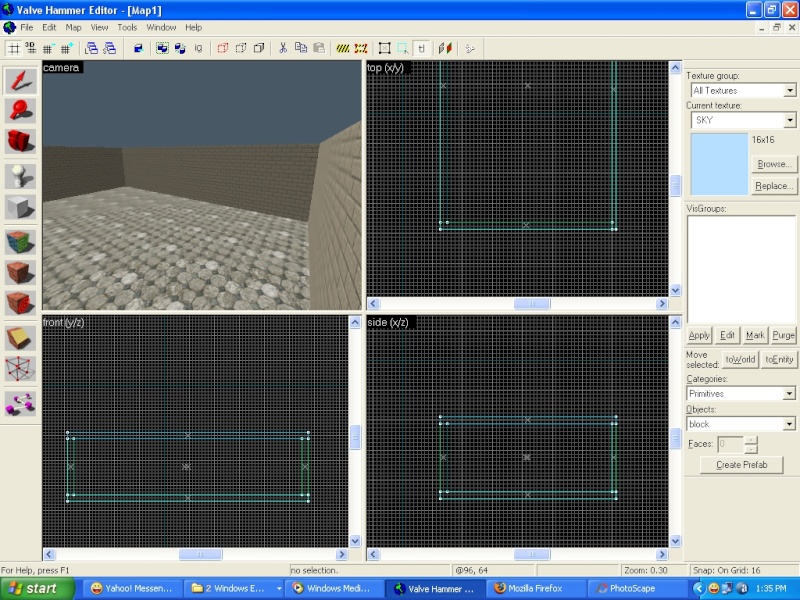
Frumos nu?
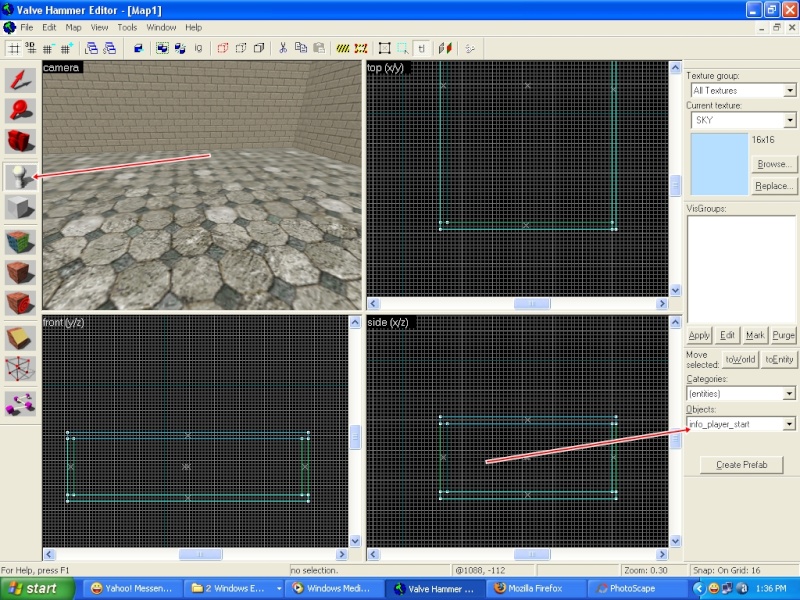
Acum vom pune un jucator CT.
Folosim unealta ENTENITY TOOL si in dreapta jos alegem din acea lista INFO_PLAYER_START(acesta este un jucator CT).
Acum punem jucatorul in interiorul camerei,deasupra podelei,ca in urmatoarea imagine.

Apoi apasam pe ENTER.
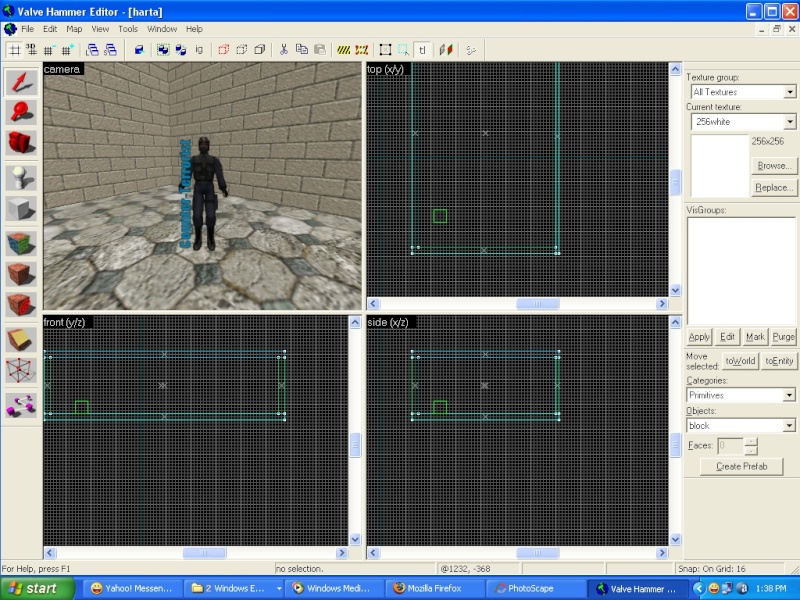
In nici un caz sa nu faceti greseala de mai sus.(sa nu fie jucatorul lipit de podea sau de pereti sau de alt jucator)
Acum ridicam jucatorul mai sus de podea.
Creem
un TERORIST-->Selectam ENTENITY TOOL-->Si acolo in dreapta alegem
INFO_DEATHMATCH_START(adica un TERORIST-->Il punem si pe el deasupra
podelei pe langa CT,ca in urmatoarea imagine.
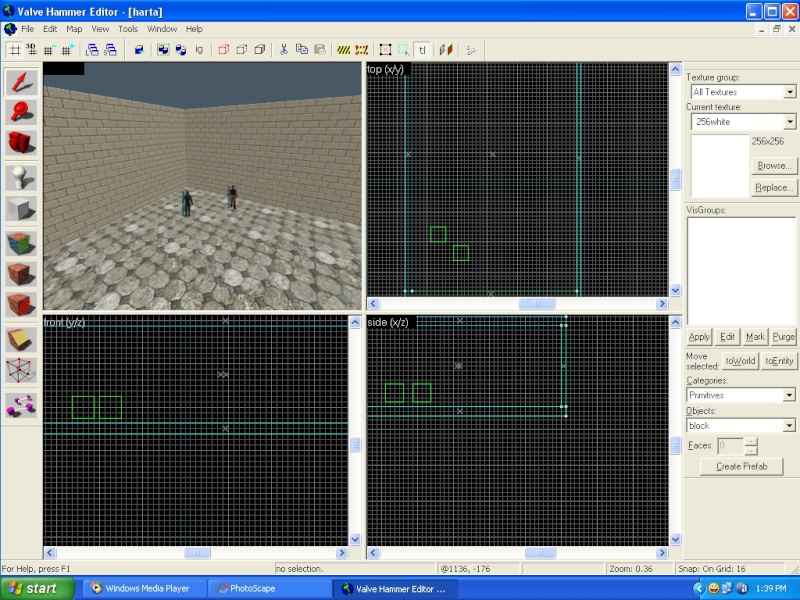
Acum vom creea un BEC.
Selectam ENTENITY TOOL-->Light.
Si il punem sub tavan(in cazul nostru sub CER)exact ca in urmatoarea imagine.

Acum apasam pe ENTER,si vom avea asa.
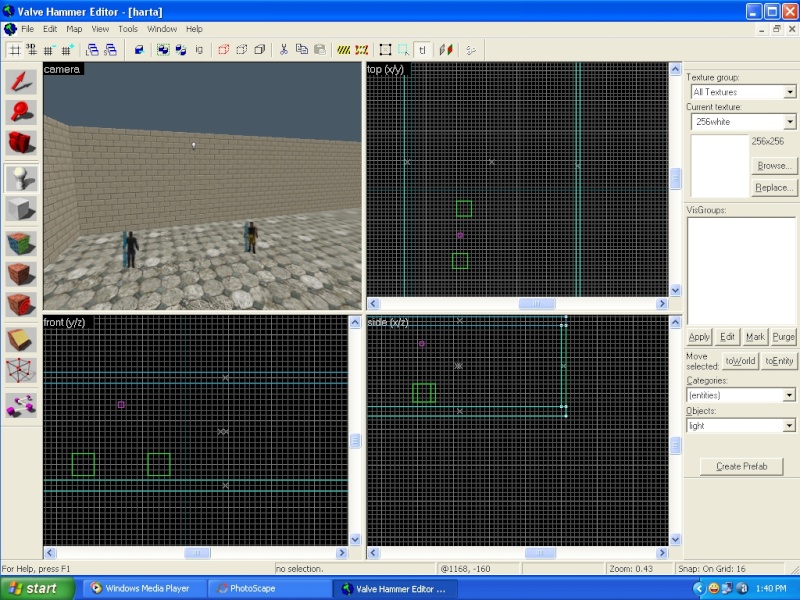
Acum va voi invata cum sa schimbam culoarea BECULUI si INTENSITATEA LUMINI.
Acum folosind unealta SELECTARE facem un clic pe BEC si apoi apasam pe ALT+ENTER(sau dam clic dreapta pe bec si dam proprietati)
Si la BRIGHTNESS am subliniat ultimele 6 CIFRE.
Ultimele
3 cifre inseamna INTENSITATEA LUMINI(cea default este 200,eu am pus
100),ficrele 255 inseamna culoarea becului pe care o vom alege apasand
pe butonul PICK COLOR si alegem o culoare(eu am ales ROSU).
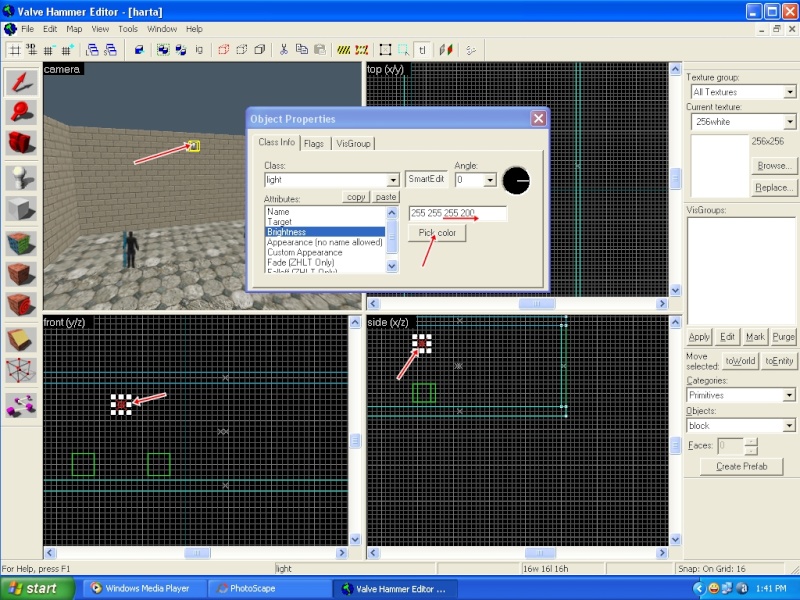
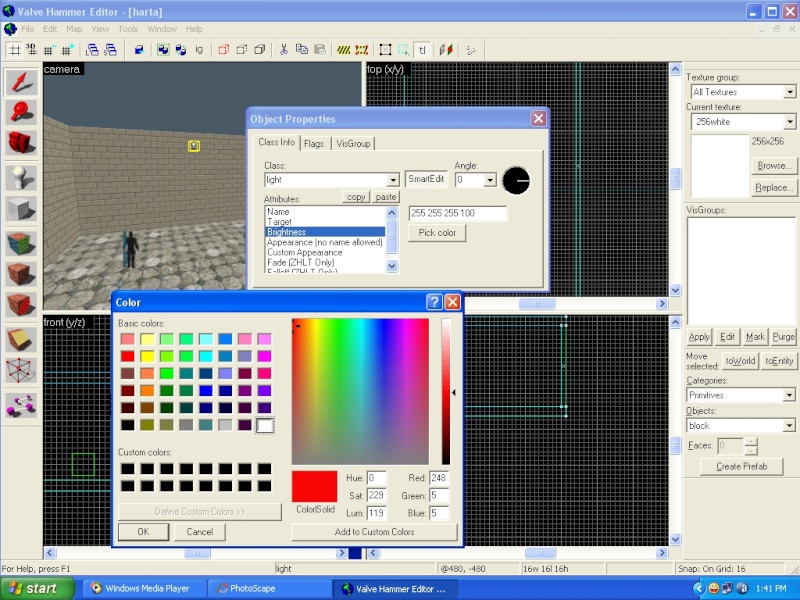
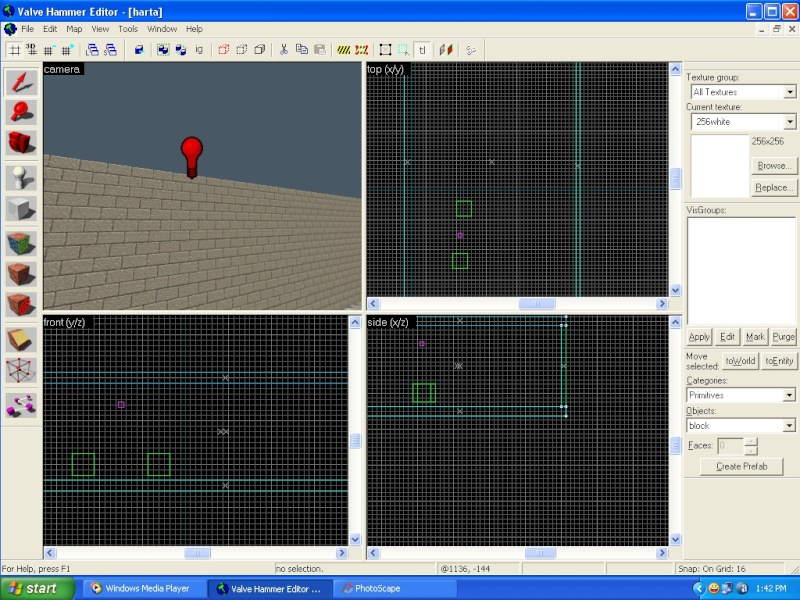
Acum facem un perete intre cei 2 JUCATORI.
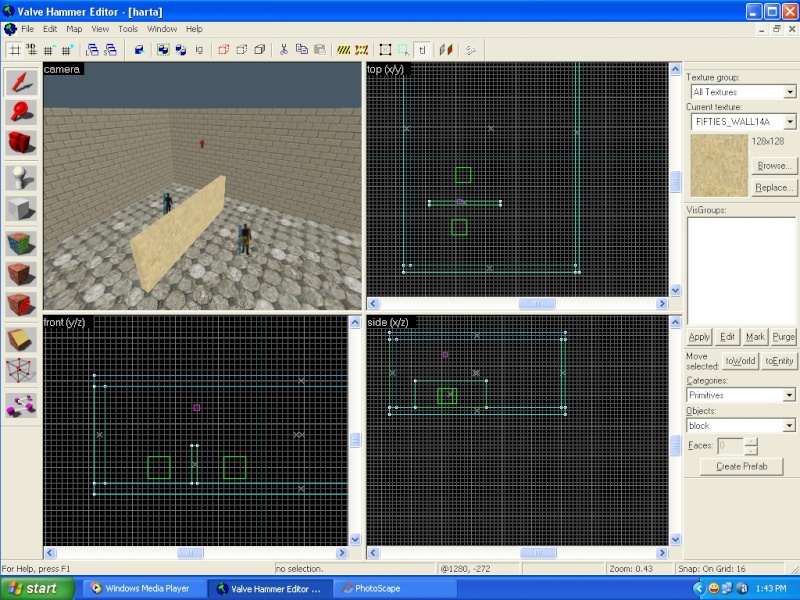
Acum am terminat OFICIAL HARTA.
Pentru
a verifica daca este INREGULA ne ducem la MAP-->Chek 4 Problemes si
daca ati respectat tot ce am facut eu mai sus o sa va apara asa.
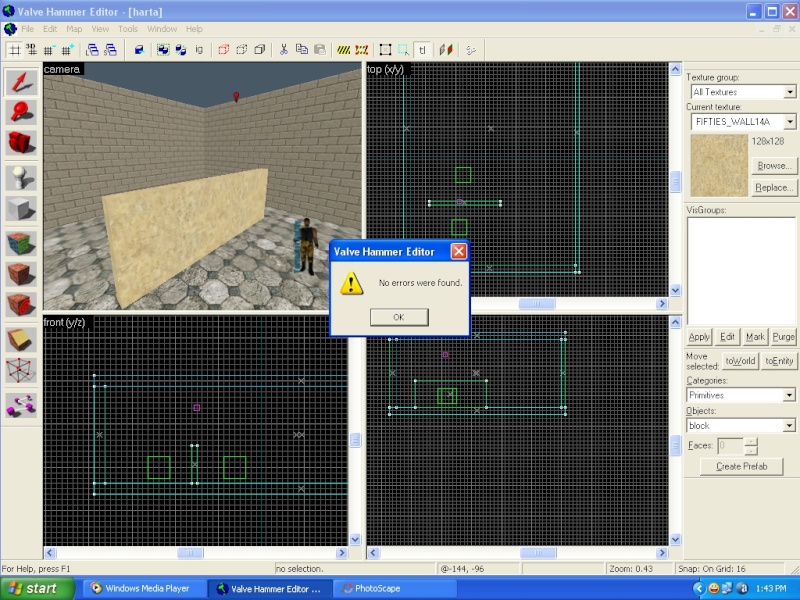
Totul e OK,acum salvam harta.
File-->Save As-->(numele harti)fy_harta
Hartile se salveaza de tip .RMF.
Ca in imaginea de mai JOS.
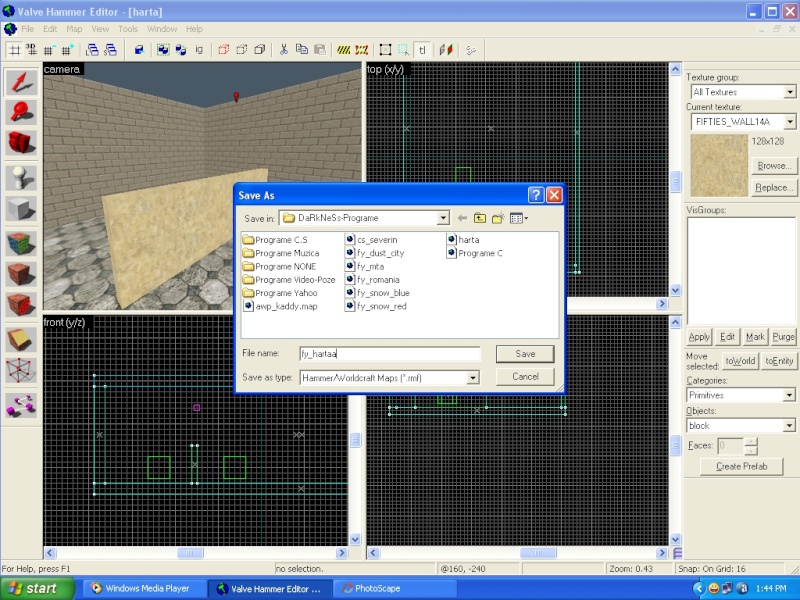
Acum apasam pe OK.
Apoi apasam pe F9 si punem EXACT cum e in urmatoarea poza.

Facem EXACT ca in poza de mai sus.
Dupa care apasam pe OK si asteptam sa se complieze.